 |
Главная Случайная страница Контакты | Мы поможем в написании вашей работы! | |
Текстовый редактор vi ОС UBUNTU
|
|
Эта работа посвящена изучению основных возможностей встроенного текстового редактора vi – наиболее распространенного средства для построения текстовых файлов, исходных текстов программ и shell-процедур.
Изучаются команды:
- вход в редактор и выход, сохранение файлов;
- ввода текста;
- удаления фрагментов текста;
- копирования фрагментов текста в буферную
область памяти;
- вставки содержимого буфера в текст файла;
- редактирования (изменения) текста;
- поиска строк файлов по их фрагментам;
многострочных операций с файлом (префиксные
команды)
vi — текстовый редактор командной строки в Ubuntu и других ОС UBUNTU. При запуске vi не открывается новое графическое окно, просмотр и редактирование файла производится в текущем окне терминала. За счет того, что vi может работать и без Графического пользовательского интерфейса (GUI), он может использоваться для редактирования файлов.
Запуск редактора:
а) vi     myfile (одно или несколько имен файлов через пробелы для последовательного вызова их на редактирование).
Если такого файла нет, то появится начало пустого файла; курсор установится в начале первой строки.
б) vi + myfile
На экране конец файла; а курсор - в начале последней строки.
Пример:
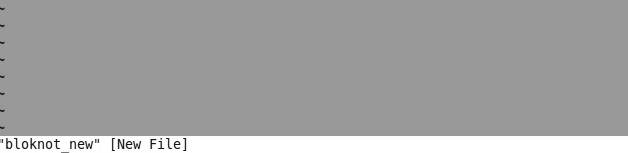
в) vi +10 myfile
На экране - часть файла и строка 10 - в центре экрана;
курсор - в начале этой строки.
Режимы работы.
Редактор работает в нескольких режимах:
· В режиме вставки (редактирования). Нажатие на клавишу приводит к вставке соответствующего символа в редактируемый текст.
· В командном режиме
o нажатие на любую клавишу воспринимается как команда редактору, которая немедленно исполняется;
o в этом режиме можно ввести команду с параметрами в командной строке.
Поэтому при работе с Vi пользователю всегда нужно обращать внимание на то, в каком режиме находится редактор.
Командный режим.
Редактор Vi всегда начинает работу в командном режиме. В этом режиме есть два способа отдавать команды редактору.
1. нажатие практически на любую клавишу редактор воспринимает как определенную команду. Команды не отображаются, а сразу выполняются. Например, нажатие стрелок не перемещает курсор, а выводит на экран символы, соответствующие командам, расположенным по этим клавишам. Переключиться из режима вставки в командный режим - при помощи Esc.
2. для ввода более сложных многословных команд используется командная строка, вызов которой осуществляется нажатием клавиши ":".
Режим вставки (редактирования).
Для перехода к этому режиму следует использовать команду insert, выполнение которой осуществляется при нажатии на клавишу "i" в командном режиме. При переключении в этот режим внизу экрана появляется надпись Insert, можно вносить изменения в текст документа.
Выход из vi
а) с сохранением изменений: переключиться в командный режим (Esc), ввести команду
: w q
б) без сохранения изменений: переключиться в командный режим (Esc), ввести команду
: q!
Перемещение курсора
0 - в начало строки
$ - в конец строки
w - в начало слова
b - в начало предыдущего слова
Удаление
dw - удаление слова
d$ - удаление до конца строки
d0 - удаление до начала строки
d7w - удаление 7 слов
Изменение (замена)
c$ (или C)     <текст замены (может быть из нескольких строк)> Esc - замена конца строки (от курсора);
c^ <текст замены> Esc - замена от начала строки до курсора
cc < текст > Esc - замена одной строки;
5cc < текст > Esc - замена пяти строк.
Создание новой строки
о - пустая строка после текущей строки;
O - пустая строка перед текущей строкой.
Использование буфера обмена
Занести в буфер:
yw - сохранить слово (курсор - в начале слова);
yy - сохранить одну строку;
5yy - сохранить 5 строк; и т.п.
При выполнении команд ndd (где n - число) удаляемые n строк заносятся в буфер.
Вставка текста из буфера:
- p - после текущей строки;
- P - перед ней.
Пример работы с текстовым редактором
Vi + myfile.txt

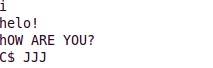

Попробуйте объяснить смысл каждый строки из данного примера. Какие операции запрашивал пользователь? Какие запросы он вводил с клавиатуры, чтобы получить тот или иной результат?
Дата публикования: 2014-11-04; Прочитано: 535 | Нарушение авторского права страницы | Мы поможем в написании вашей работы!
